Алгоритм застосування засобу Подбор параметра
1) Виділити комірку, в якій знаходиться формула для обчислень результату, та виконати команду Сервис – Подбор параметра.
2) Адреса виділеної комірки буде записана у полі Установить в ячейкедіалогового вікна Подбор параметра.
3) У полі Значение вказуємо бажане значення результату обчислень за формулою.
4) У полі Изменяя значение ячейки потрібно вказати адресу аргументу, поведінку якого вивчаємо, а саме за рахунок якого необхідно підібрати таке значення, як у полі Значение.
5) Результат виводиться у вікні Результат подбора параметра, в якому зазначається адреса комірки з формулою, її бажане значення (Подбираемое значение) та результат, що вказується у мітці Текущее значение.
6) При натисканні ОК підібране значення аргументу відтвориться у відповідній комірці.
Наприклад, для нашої задачі визначимо, якою має бути вага студента Вареника А.О., щоб Індекс Бреле становив верхню границю норми (тобто 25). Для цього скористаємось надбудовою Подбор параметра. Виділимо комірку Н8, виконаємо команду Сервис – Подбор параметра та задамо значення, як показано на рис. 7.4.
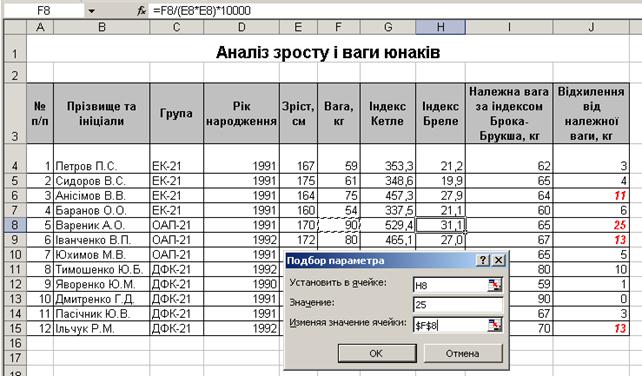
Рис. 7.4. Діалогове вікно надбудови Подбор параметра
Натиснувши ОК, маємо результат підбору параметра для вказаної комірки (рис. 7.5). Ще раз натиснувши ОК, фіксуємо результат у таблиці, з’ясувавши, що вага студента має становити 72,25 кг.
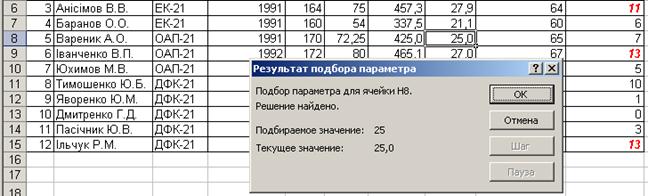
Рис. 7.5. Результат роботи надбудови Подбор параметра
ІІ. ХІД РОБОТИ
1. Опрацювати теоретичні відомості.
2. Відкрити робочу книгу Прізвище_Excel,яка містить таблицюАналіз ваги і зросту юнаків.
3. Додати новий робочий лист у книгу. Перейменувати його на Лаб7.
4. Скопіювати таблицю з листа Лаб6 на лист Лаб7.
5. Відмінити проміжні підсумки (або автофільтр), якщо вони є в таблиці.
6. Створити зведену таблицю, яка підрахує кількість студентів по групам в залежності від року народження (рис. 7.3), алгоритм побудови якої описаний у теоретичних відомостях.
7. Побудувати зведену таблицю, яка буде відображати зріст та вагу кожного студента, з підрахунком середнього показника по вказаних параметрах. Передбачити фільтрацію по групах (див. макет на рис. 7.6 та результат на рис. 7.7).
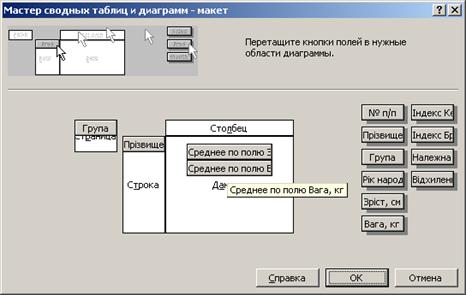
Рис. 7.6. Макет зведеної таблиці, яка задовольняє умовам
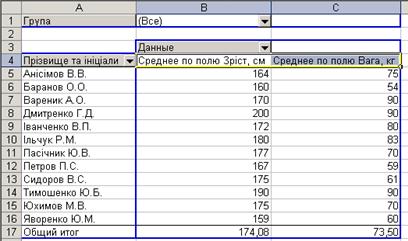
Рис. 7.7. Зведена таблиця, яка відображає зріст та вагу кожного студента
8. Провести фільтрацію зведеної таблиці по групах, використовуючи список, що розкривається в області сторінки (рис. 7.8).

Рис. 7.8. Список значень для фільтрації даних зведеної таблиці
9. Відобразити дані зведеної таблиці по групах на окремих листах робочої книги (див. п. 5 с. 104).
10. Виконати підбір ваги студента Іванченка В.П. таким чином, щоб показник Індекс Бреле для нього становив верхню границю норми (див. теоретичні відомості на с.106).
11. Оновити дані зведеної таблиці з урахуванням внесених змін у вхідну таблицю за допомогою кнопки  на панелі інструментів.
на панелі інструментів.
12. Підготувати звіт про виконання лабораторної роботи.
13. Ознайомитися з питаннями для самоконтролю та тестами.
14. Захистити лабораторну роботу викладачу.
ІІІ. ПИТАННЯ ДЛЯ САМОКОНТРОЛЮ
1. Що таке зведена таблиця?
2. Що необхідно враховувати при створенні зведеної таблиці?
3. Наведіть алгоритм створення зведеної таблиці.
4. З яких елементів складається зведена таблиця? Їх призначення?
5. Як вивести на екран панель інструментів Сводная таблица?
6. Поясніть призначення кнопок панелі інструментів Сводная таблица.
7. Як здійснюється групування даних у зведеній таблиці?
8. Як можна оновити дані у зведеній таблиці?
9. Як здійснюються обчислення у зведеній таблиці?
10. Які функції використовуються для виконання обчислень у зведених таблицях?
11. Як виділити частину зведеної таблиці?
12. Чи можна вносити зміни у числові дані зведеної таблиці?
13. Як створити діаграму на основі зведеної таблиці?
14. Для чого призначена надбудова Подбор параметра?
15. Яка послідовність застосування засобу Подбор параметра?
16. Що таке цільова комірка?
17. Які дані обов’язково має містити цільова комірка?
18. Який параметр вводиться у поле Значение?
ІV. ПЕРЕВІРОЧНІ ТЕСТИ
1) Скільки кроків включає в себе робота майстра зведених таблиць у табличному процесорі Microsoft Excel 2000, 2002, 2003?
a) Від одного до трьох кроків за бажанням користувача
b) Необхідно обов'язково виконати три кроки для побудови зведеної таблиці
c) Всього два кроки: визначення діапазону вхідних даних і розмітка таблиці
d) Чотири кроки, як і робота майстра побудови діаграм
2) Що визначається на першому кроці побудови зведеної таблиці?
a) Визначається джерело даних
b) Визначається діапазон даних
c) Визначається номер рядка звідки братимуться параметри для розмітки
d) Визначається місце розташування зведеної таблиці
3) Чи можна зробити зведену таблицю на базі іншої зведеної таблиці?
a) Можна
b) Не можна
c) Можна, тільки якщо вона знаходиться в цій самій робочій книзі
d) Можна, якщо встановлена спеціальна надбудова
4) На якій сторінці можна побудувати зведену таблицю?
a) На будь-якій за бажанням користувача
b) Тільки на тій же сторінці, на якій знаходиться вхідна таблиця
c) На іншій сторінці, яка не містить вхідної таблиці
d) Зведена таблиця завжди створюється на новому листі
5) Що відбудеться зі зведеною таблицею, якщо у вхідній змінити дані?
a) У зведеній таблиці жодних змін не відбудеться
b) У зведеній таблиці відбудуться відповідні зміни
c) Система перейде на зведену таблицю і видасть повідомлення про зміни у вхідній таблиці
d) Система видасть повідомлення, в якому спитає, чи потрібно оновлювати дані зв’язаної зведеної таблиці
6) Що відбудеться з вхідною таблицею, якщо ввести зміни в числові дані зведеної таблиці?
a) Система не дозволить нам вводити зміни в числові дані зведеної таблиці
b) У вхідній таблиці відбудуться відповідні зміни
c) У вхідній таблиці жодних змін не буде
7) Яка панель інструментів зображена на рисунку ?
?
a) Сводные таблицы
b) Формы
c) Диаграммы
d) Рисование
8) Для чого призначена кнопка  панелі інструментів Сводные таблицы?
панелі інструментів Сводные таблицы?
a) Для виклику майстра зведених таблиць
b) Для оновлення даних зведеної таблиці
c) Для виведення списку полів зведеної таблиці
d) Для виведення вікна властивостей поля зведеної таблиці
9) Для чого призначена кнопка  панелі інструментів Сводные таблицы?
панелі інструментів Сводные таблицы?
a) Для виклику майстра зведених таблиць
b) Для оновлення даних зведеної таблиці
c) Для виведення списку полів зведеної таблиці
d) Для виведення вікна властивостей зведеної таблиці
10) Для чого призначена кнопка  панелі інструментів Сводные таблицы?
панелі інструментів Сводные таблицы?
a) Для виклику майстра зведених таблиць
b) Для оновлення даних зведеної таблиці
c) Для виведення списку полів зведеної таблиці
d) Для виведення вікна властивостей поля зведеної таблиці
11) Для чого призначена кнопка  панелі інструментів Сводные таблицы?
панелі інструментів Сводные таблицы?
a) Для виклику майстра зведених таблиць
b) Для відображення сторінок зведеної таблиці на різних листах робочої книги
c) Для виведення списку полів зведеної таблиці
d) Для виведення вікна властивостей поля зведеної таблиці
12) Для чого призначена кнопка  панелі інструментів Сводные таблицы?
панелі інструментів Сводные таблицы?
a) Для виклику майстра зведених таблиць
b) Для оновлення даних зведеної таблиці
c) Для виведення списку полів зведеної таблиці
d) Для виведення вікна властивостей поля зведеної таблиці
13) Яка область макету зведеної таблиці призначена для фільтрації даних?
a) Область сторінки
b) Область стовпця
c) Область рядка
d) Область даних
14) Яка область зведеної таблиці призначена для виконання обчислень?
a) Область сторінки
b) Область стовпця
c) Область рядка
d) Область даних
15) Чи можна на основі зведеної таблиці побудувати діаграму?
a) Так
b) Ні
c) Можна, якщо зведена таблиця розташована на тому самому листку, що і вхідна таблиця
d) Можна, якщо встановлена спеціальна надбудова
16) Як не можна змінити функцію, за допомогою якої виконуються обчислення у зведеній таблиці?
a) За допомогою кнопки  на панелі інструментів Сводная таблица
на панелі інструментів Сводная таблица
b) За допомогою команди Параметры поля контекстного меню зведеної таблиці
c) За допомогою команди Сводная таблица – Формулы – Вычисляемое поле панелі інструментів Сводная таблица
d) За допомогою майстра зведених таблиць, двічі натиснувши мишкою на відповідному полі в області даних макету зведеної таблиці
17) Що можна виконати за допомогою команди Сервис – Доступ к книге…?
a) Задати пароль на відкриття робочої книги
b) Зробити доступ тільки в режимі перегляду
c) Дозволити спільний доступ до книги по мережі
d) Зв’язати дану робочу книгу Excel з іншими
18) За допомогою команди Данные головного меню можна викликати наступні засоби аналізу даних:
a) Сценарії, Таблиця підстановки, Консолідація, Сортування
b) Фільтр, Підбір параметра, Сценарії, Консолідація, Підсумки
c) Підбір параметру, Сценарії, Пошук розв’язку
d) Фільтр, Підсумки, Таблиця підстановки, Консолідація, Зведена таблиця
19) Вказати засіб Excel, який призначений для вирішення обернених задач:
a) Підбір параметра
b) Пошук розв’язку
c) Обидва засоби дозволяють це робити
d) Немає вірної відповіді
20) Який засіб дає змогу за значеннями отриманого в комірках результату обчислень знаходити оптимальне рішення?
a) Пошук розв’язку
b) Підбір параметра
c) Консолідація
d) Таблиця підстановки
21) За допомогою команди Сервис головного меню можна викликати наступні засоби аналізу даних:
a) Сценарії, Пошук розв’язку, Таблиця підстановки
b) Фільтр, Підбір параметра, Сценарії, Консолідація
c) Підбір параметра, Сценарії, Пошук розв’язку
d) Немає вірної відповіді
ІНДИВІДУАЛЬНО-ПРАКТИЧНЕ ЗАВДАННЯ №2
Мета.Закріпити навички, засвоєні у процесі виконання лабораторних робіт №6-7, та застосувати їх для розв’язування ситуаційних фахових задач.